pip installを行った際に以下のようなエラーによりインストールに失敗することがあります。
ERROR: Could not install packages due to an OSError: [Errno 2] No such file or directory: 'C:\\Users\\***\\AppData\\Local\\Packages\\PythonSoftwareFoundation.Python.3.10_qbz5n2kfra8p0\\LocalCache\\local-packages\\Python310\\site-packages\\transformers\\models\\deprecated\\trajectory_transformer\\convert_trajectory_transformer_original_pytorch_checkpoint_to_pytorch.py'
HINT: This error might have occurred since this system does not have Windows Long Path support enabled. You can find information on how to enable this at https://pip.pypa.io/warnings/enable-long-pathsこれは長いファイルパスのサポートを有効化することで回避することができます。
目次
長いパスのサポートを有効にする方法
グループポリシーを使用する方法(Windows 10 バージョン 1607以降で利用可能)
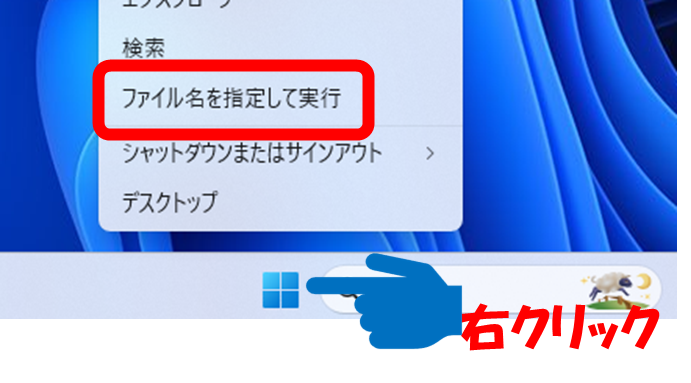
スタートメニューを右クリックし、「ファイル名を指定して実行」を選択します。
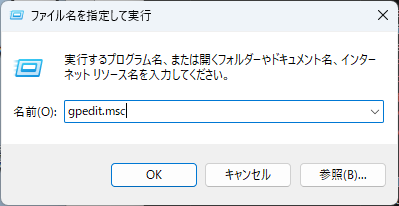
gpedit.msc を入力してエンターキーを押し、グループポリシーエディタを開きます。
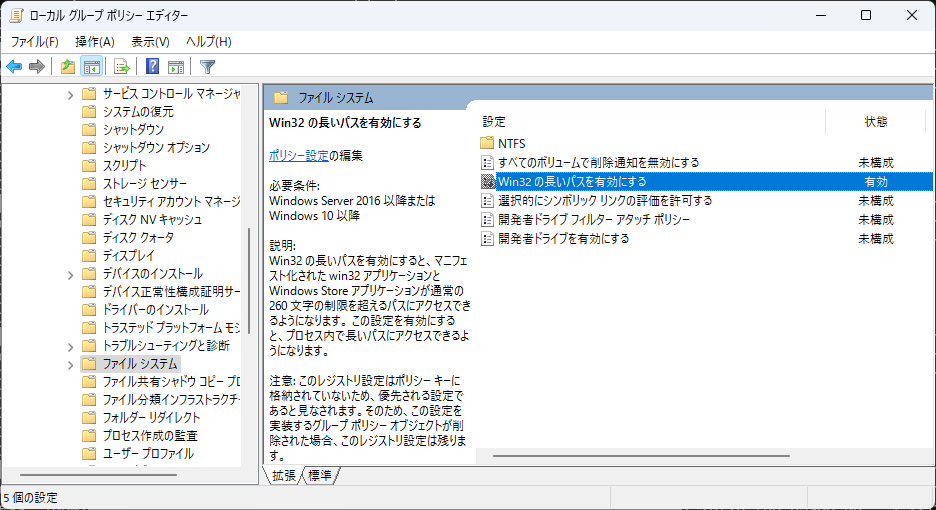
「ローカルコンピュータポリシー」>「コンピュータの構成」>「管理用テンプレート」>「システム」>「ファイルシステム」に進みます。「NTFSのWin32の長いパスを有効にする」を見つけ、ダブルクリックして編集します。
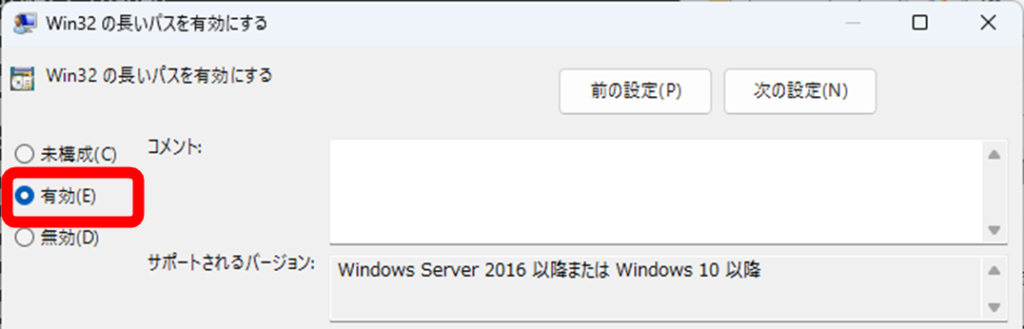
「有効」を選択し、「OK」をクリックして変更を適用します。
レジストリエディタを使用する方法
レジストリの編集はシステムに重大な影響を与える可能性があるため、慎重に行ってください。
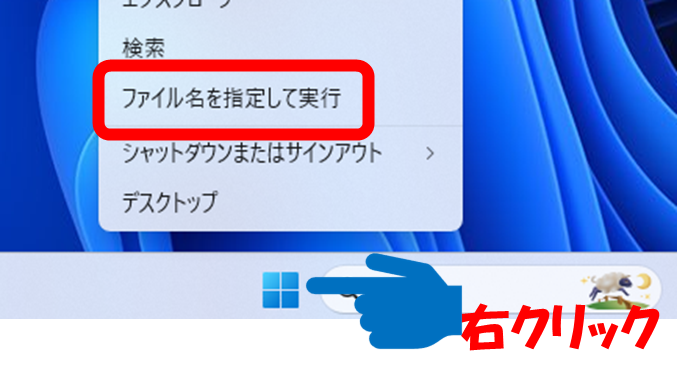
スタートメニューを右クリックし、「ファイル名を指定して実行」を選択します。
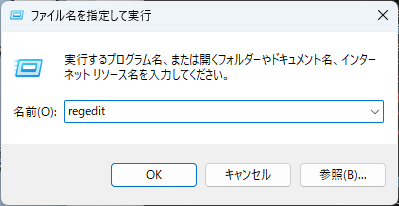
regedit を入力してエンターキーを押し、レジストリエディタを開きます。

次のキーに移動します: HKEY_LOCAL_MACHINE\SYSTEM\CurrentControlSet\Control\FileSystem
LongPathsEnabled の値を見つけます。(存在しない場合は新しく DWORD (32ビット) 値を作成し、その名前を LongPathsEnabled とします)
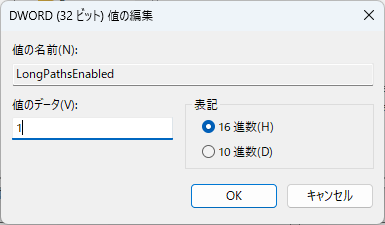
そのデータを 1 に設定します。その後レジストリエディタを閉じ、変更を有効にするためにコンピュータを再起動します。

